Thực ra có nhiều cách để các bạn có thể xem lại mật khẩu WiFi, tuy nhiên việc sử dụng lệnh trong CMD thì mình nghĩ không phải ai cũng biết.Điều đặc biệt trong cách làm này đó là bạn có thể xem ngay cả khi bạn đang offline và không kết nối đến mạng WiFi nào cả. Trong bài viết này Trường Giang sẽ hướng dẫn bạn đọc cách xem lại mật khẩu Wifi đã lưu trên máy tính bằng lệnh CMD trên Windows
Cách xem lại mật khẩu Wifi đã lưu trên máy tính bằng lệnh CMD
Đối với Windows XP và Windows 7 thì bạn nhấn vào Start => nhập cmd vào khung tìm kiếm => một list kết quả xuất hiện, bạn hãy nhấn chuột phải vào file cmd.exe và chọn Run as adminstrator. Còn đối với Windows 8, 10, 11 hay các phiên bản mới hơn thì bạn chỉ cần nhấn tổ hợp phím Windows + X và chọn Command Prompt (Admin) là xong.
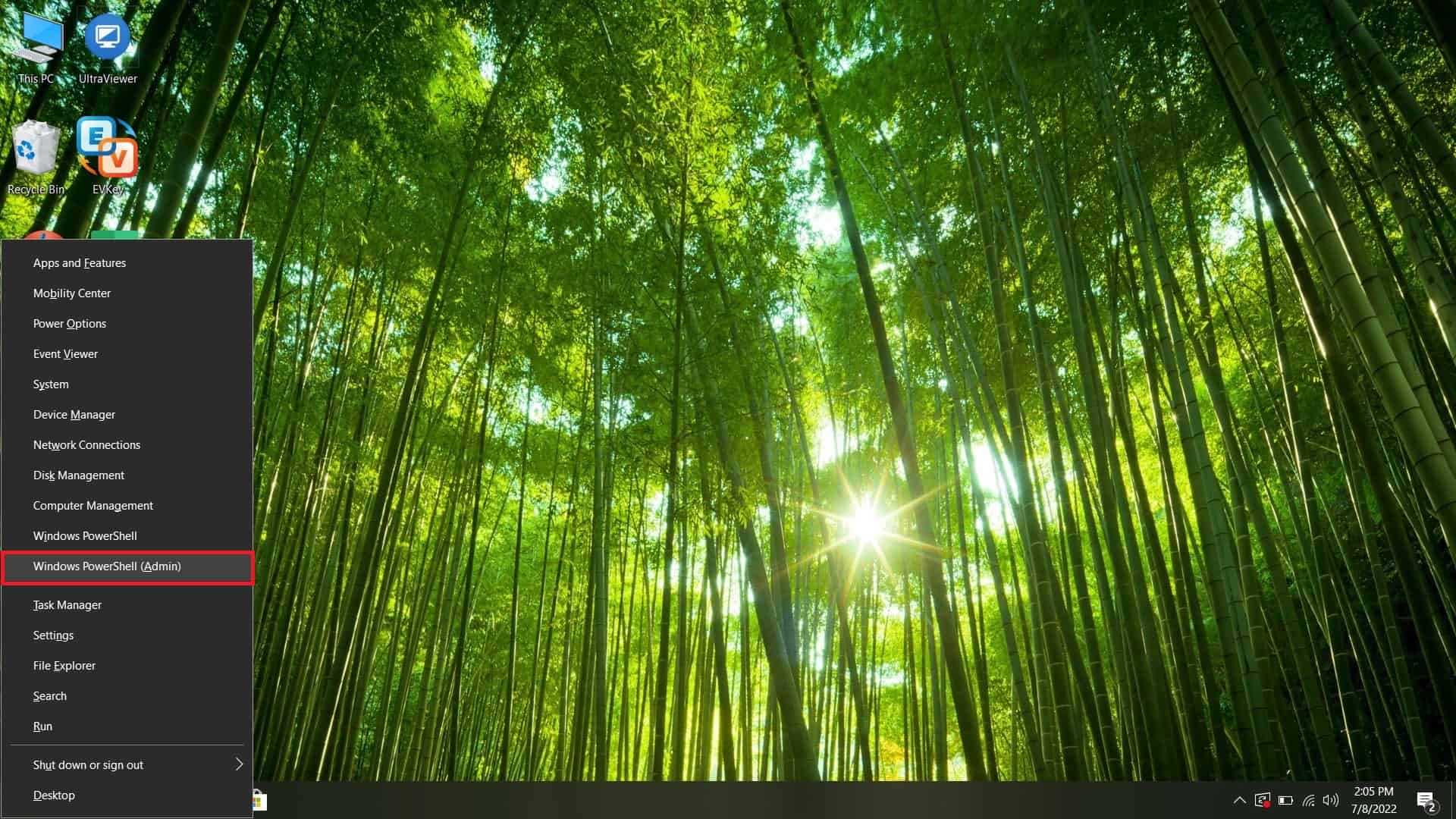
1. Cách Xem Các Mạng Wifi Đã Kết Nối
Sử dụng lệnh: netsh wlan show profiles, các wifi đã kết nối sẽ hiển thị tất cả.
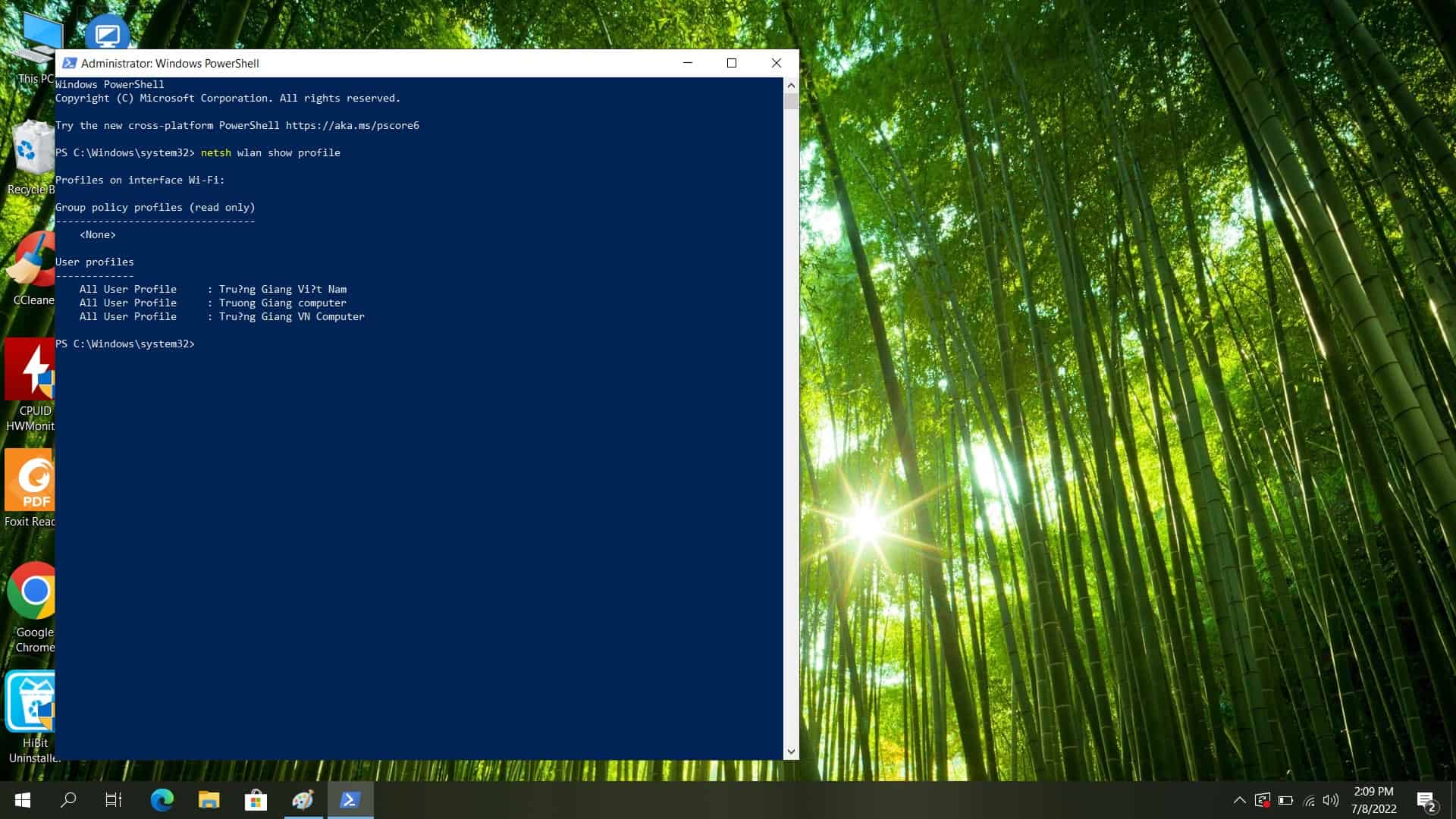
2. Xem Lại Mật Khẩu Wifi Trong Trường Hợp Quên Mất Mật Khẩu
Sử dụng lệnh: netsh wlan show profile name=”tên wifi” key=clear, mật khẩu sẽ hiển ở dòng Key Content.
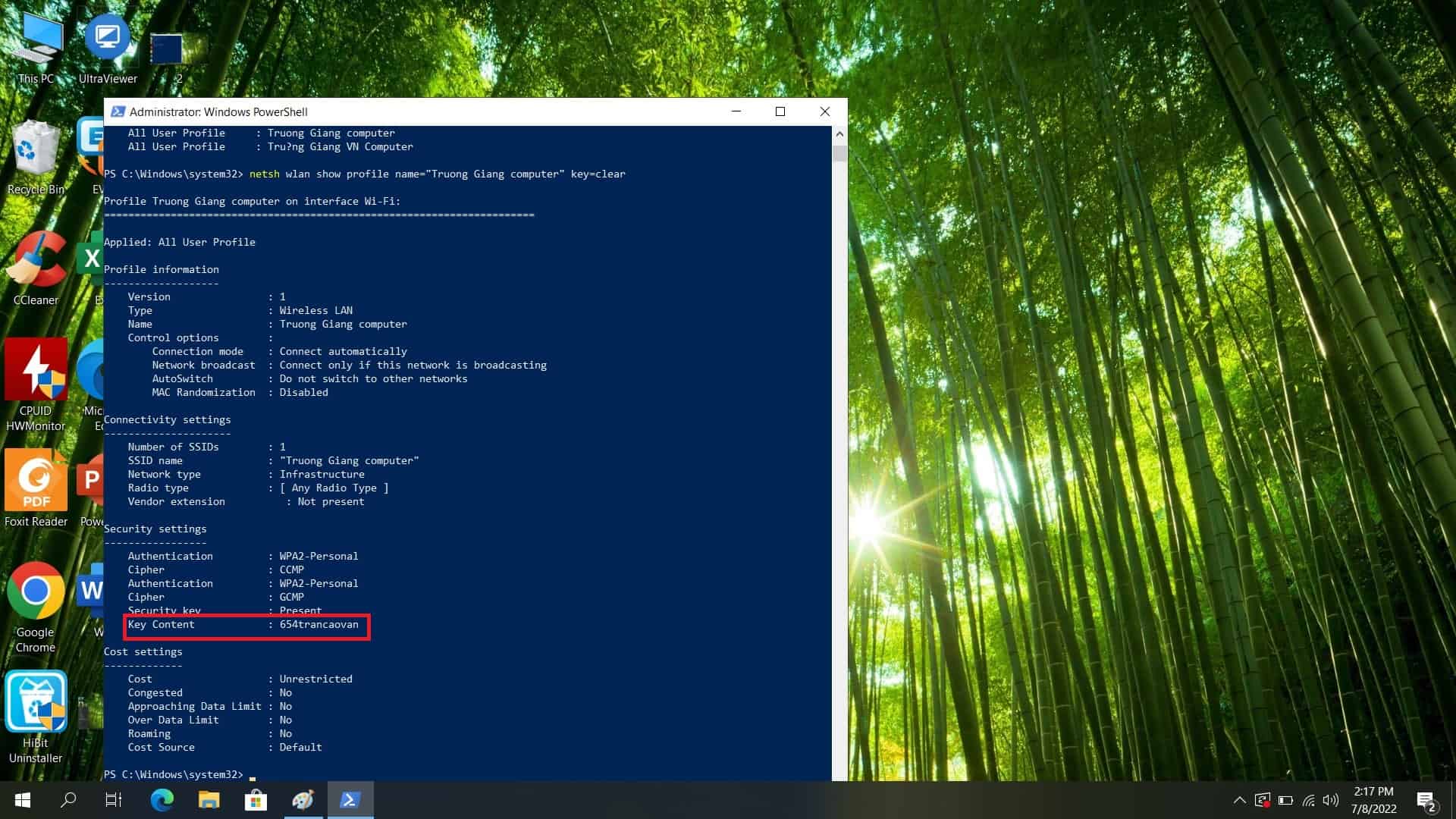
3. Nhập Và Xuất Wifi trước khi cài lại Windows
Để Xuất đồng loạt toàn bộ Wifi trước khi cài đặt lại máy, chúng ta dùng lệnh: netsh wlan export profile key=clear folder=”vị trí muốn lưu file” , ví dụ D:\”
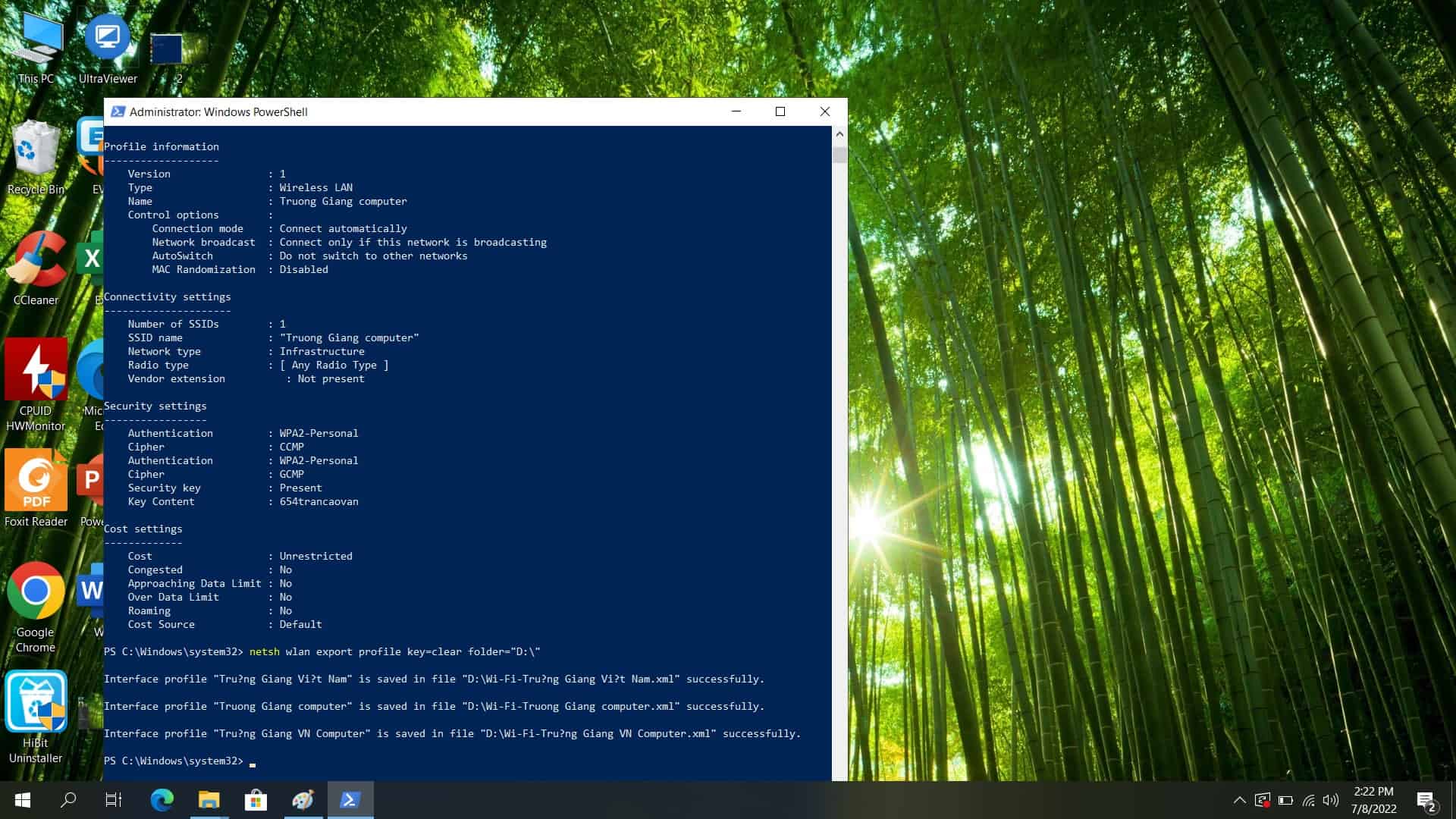
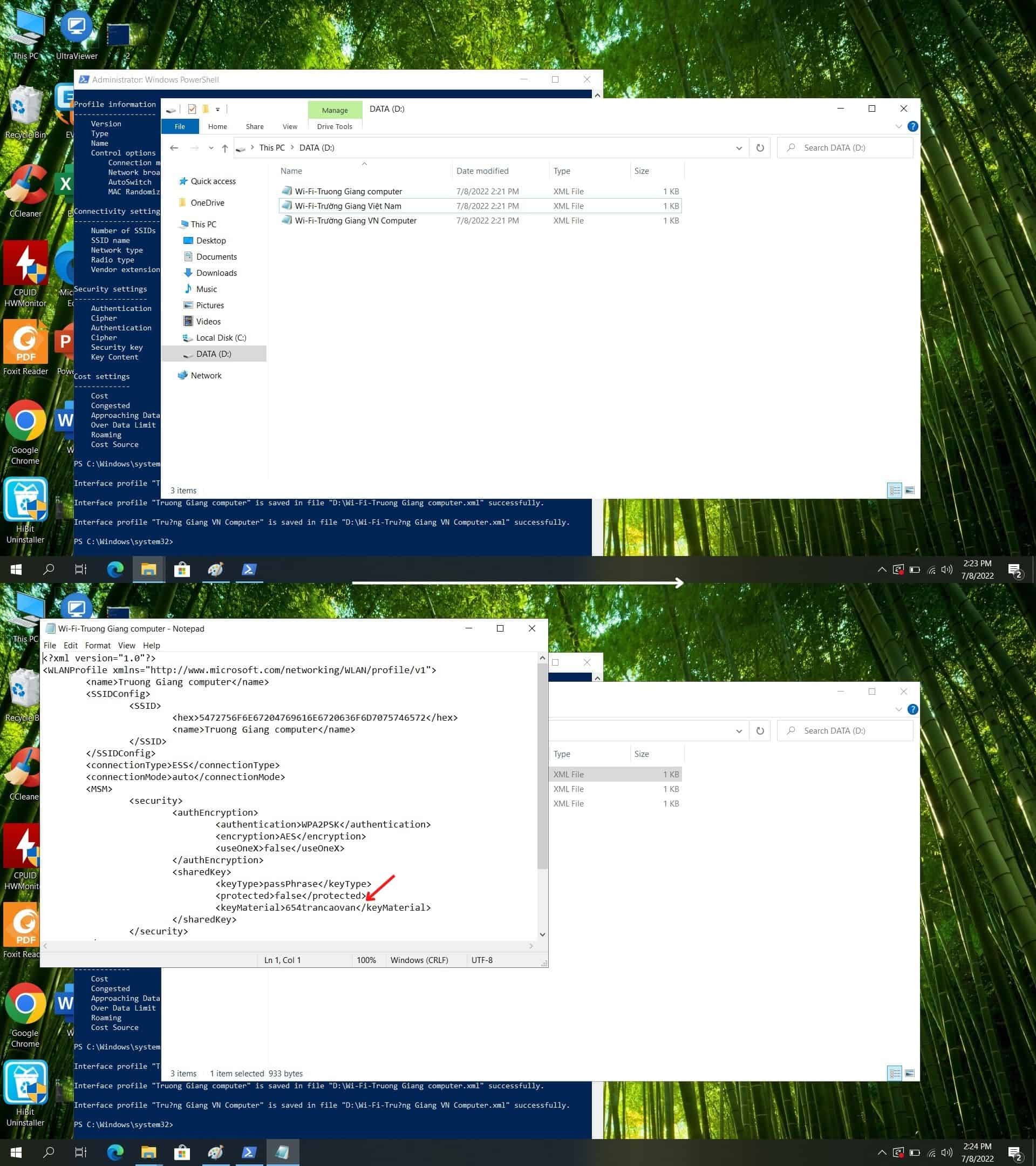
Và để nhập lại dùng lệnh: Netsh wlan add profile filename=”tên vị trí:\tên wifi.XML”
4. Các lệnh khác khi sử dụng mã lệnh Netsh Wlan
Sử dụng mã lệnh: netsh wlan
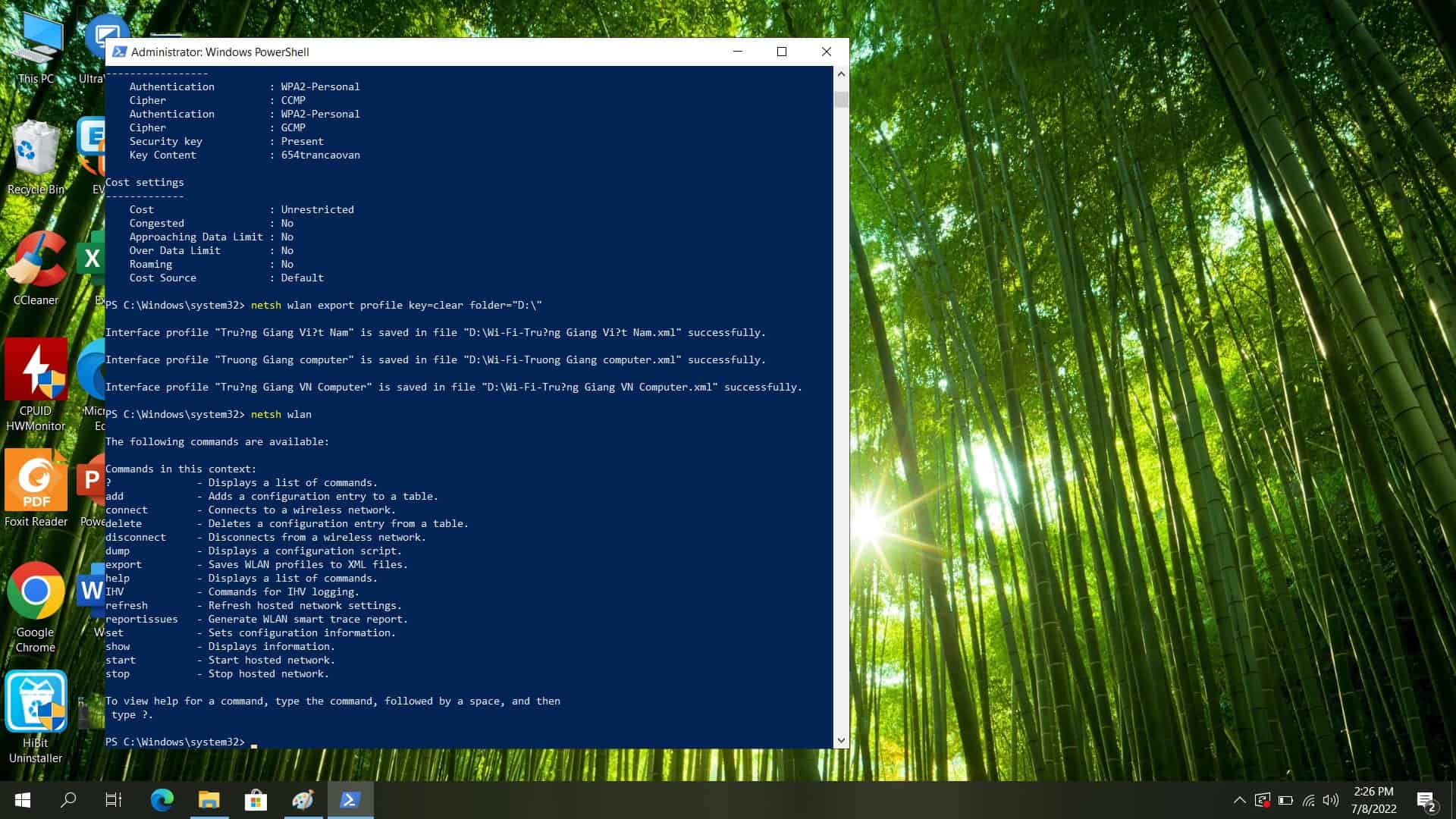
Lời kết
Như vậy Trường Giang đã hướng dẫn xong bạn cách xem lại mật khẩu đã lưu trên windows bằng Command Prompt rồi đấy. Đừng quên lưu lại để áp dụng ngay khi cần nhé. Nếu cần hỗ trợ vấn đề khác bạn có thể liên hệ qua cách kênh dưới đây của TGC nhé!
Thông tin liên hệ:



 (BATTERY) PIN LAPTOP DELL E6320 - 6 CELL - Latitude E6220 E6320 E6230 E6330 E6430s
(BATTERY) PIN LAPTOP DELL E6320 - 6 CELL - Latitude E6220 E6320 E6230 E6330 E6430s  Pin Laptop Dell Vostro 3468, 14 3468
Pin Laptop Dell Vostro 3468, 14 3468  Pin Laptop Dell Inspiron 5448, 15-5448
Pin Laptop Dell Inspiron 5448, 15-5448  Pin Laptop Dell Inspiron 5455, 15 5455 - Mới Cao Cấp
Pin Laptop Dell Inspiron 5455, 15 5455 - Mới Cao Cấp  Pin macbook A1496 Battery for Macbook Air 13" A1466 Mid 2013 2014 2015 2016 2017 A1377 A1369
Pin macbook A1496 Battery for Macbook Air 13" A1466 Mid 2013 2014 2015 2016 2017 A1377 A1369  Pin Laptop Dell Inspiron 3542, N3542, 15 3000 Zin
Pin Laptop Dell Inspiron 3542, N3542, 15 3000 Zin  Pin Laptop Dell Vostro 5560, V5560, V5560D
Pin Laptop Dell Vostro 5560, V5560, V5560D  Pin Laptop Dell vostro 2421
Pin Laptop Dell vostro 2421 ![Màn hình máy tính LCD AOC C27V3H/WS 27 inch FHD Gaming [HDMI + VGA]](http://truonggiang.vn/wp-content/uploads/2022/03/man-hinh-lcd-aoc-c27v3h-ws-27-inch-fhd-300x300.png) Màn hình máy tính LCD AOC C27V3H/WS 27 inch FHD Gaming [HDMI + VGA]
Màn hình máy tính LCD AOC C27V3H/WS 27 inch FHD Gaming [HDMI + VGA]  HP Pavilion DV6 Core i7 2630QM– RAM 4G– HDD 500G– 15.6INCH
HP Pavilion DV6 Core i7 2630QM– RAM 4G– HDD 500G– 15.6INCH  Laptop cũ HP Compaq CQ40 - Intel Pentium T4300/ RAM 4GB/ HDD 250GB/ Intel 4 Series Express Chipset Family/ 14 inch
Laptop cũ HP Compaq CQ40 - Intel Pentium T4300/ RAM 4GB/ HDD 250GB/ Intel 4 Series Express Chipset Family/ 14 inch  Acer Aspire 4738 (Core i5 480M, 3GB, 500GB, Intel HD Graphics, 14 inch)
Acer Aspire 4738 (Core i5 480M, 3GB, 500GB, Intel HD Graphics, 14 inch)  Màn hình máy tính LCD Viewsonic VX2457-MHD 23.6 inch FHD
Màn hình máy tính LCD Viewsonic VX2457-MHD 23.6 inch FHD 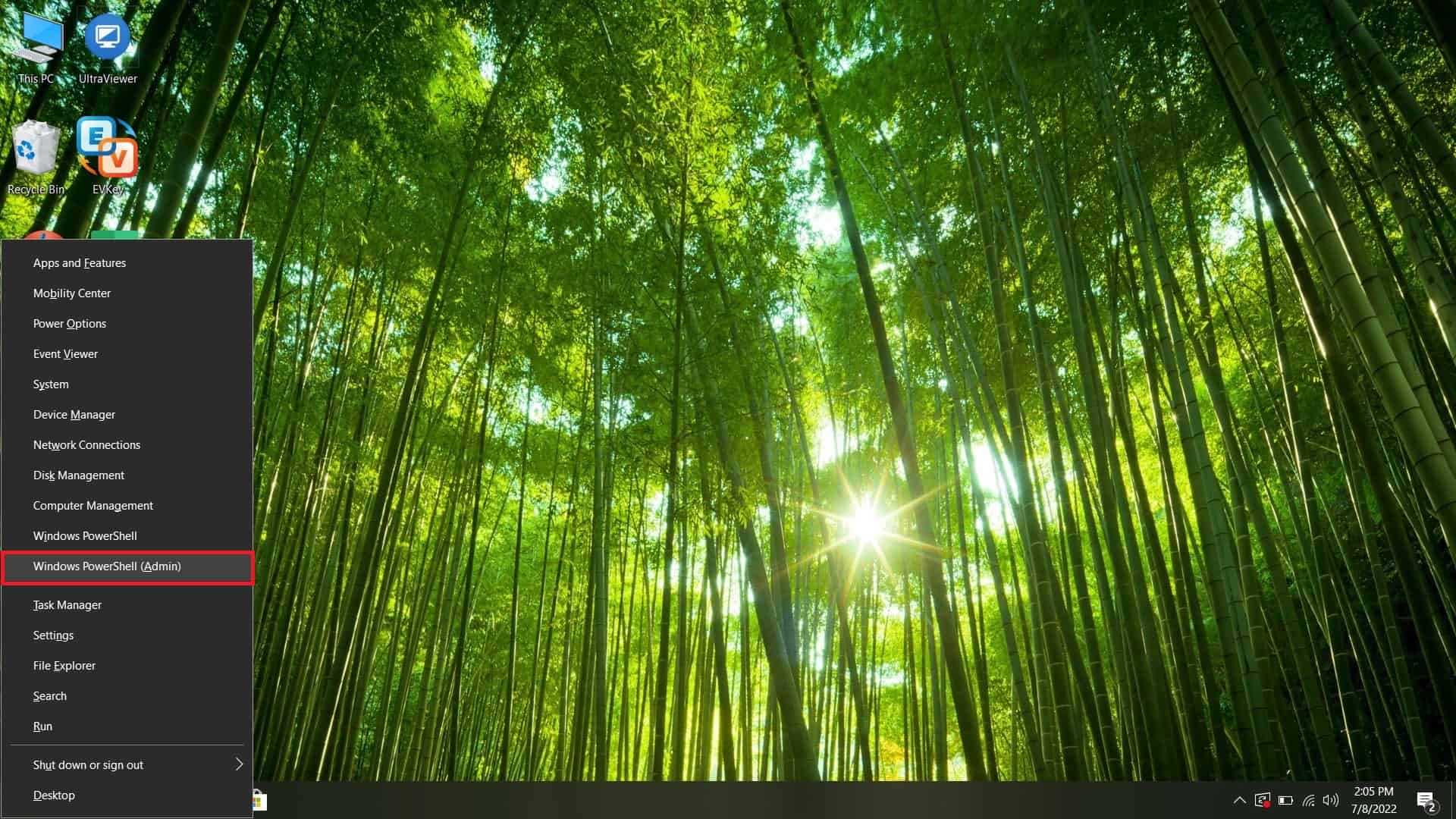
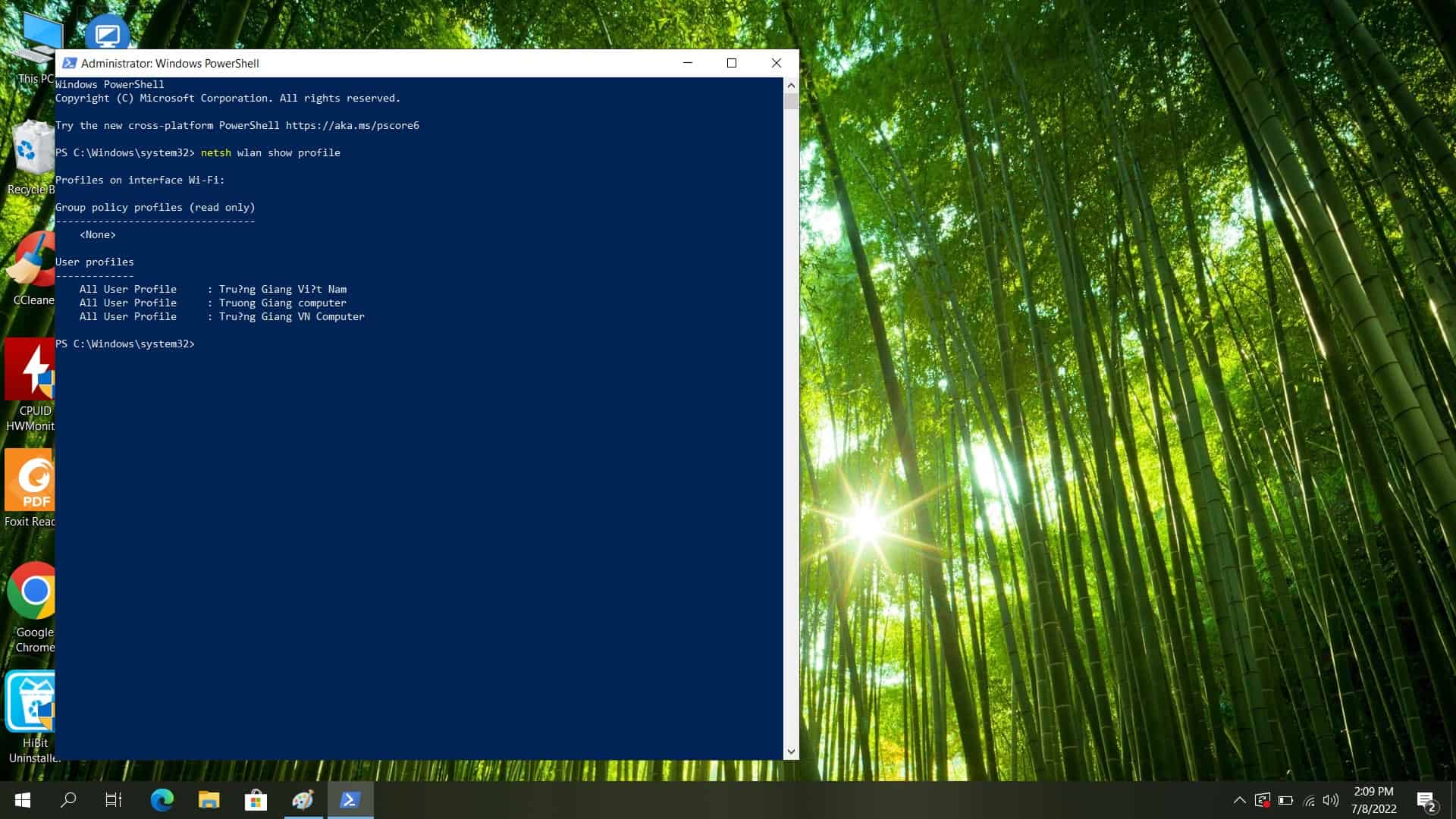
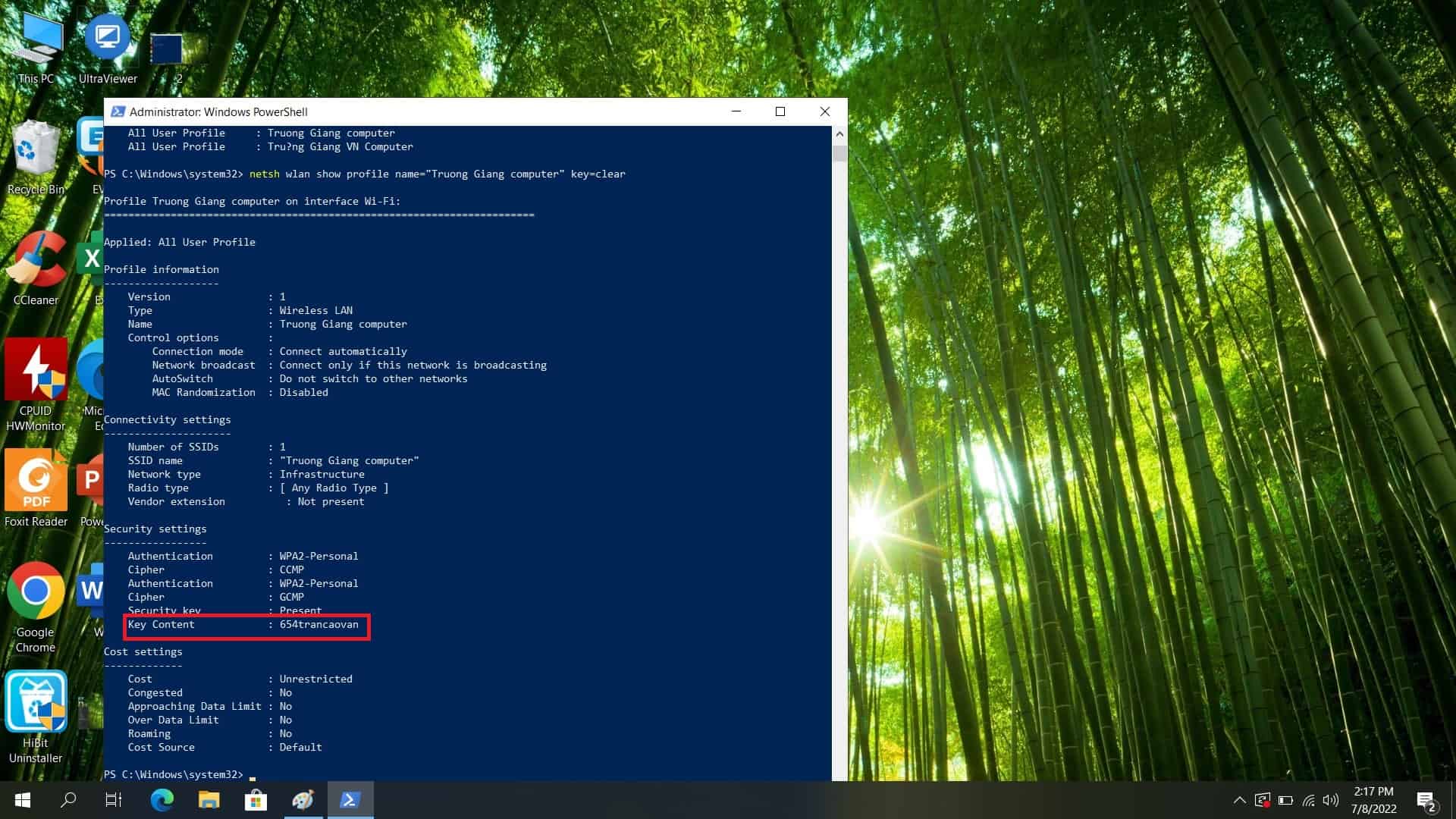
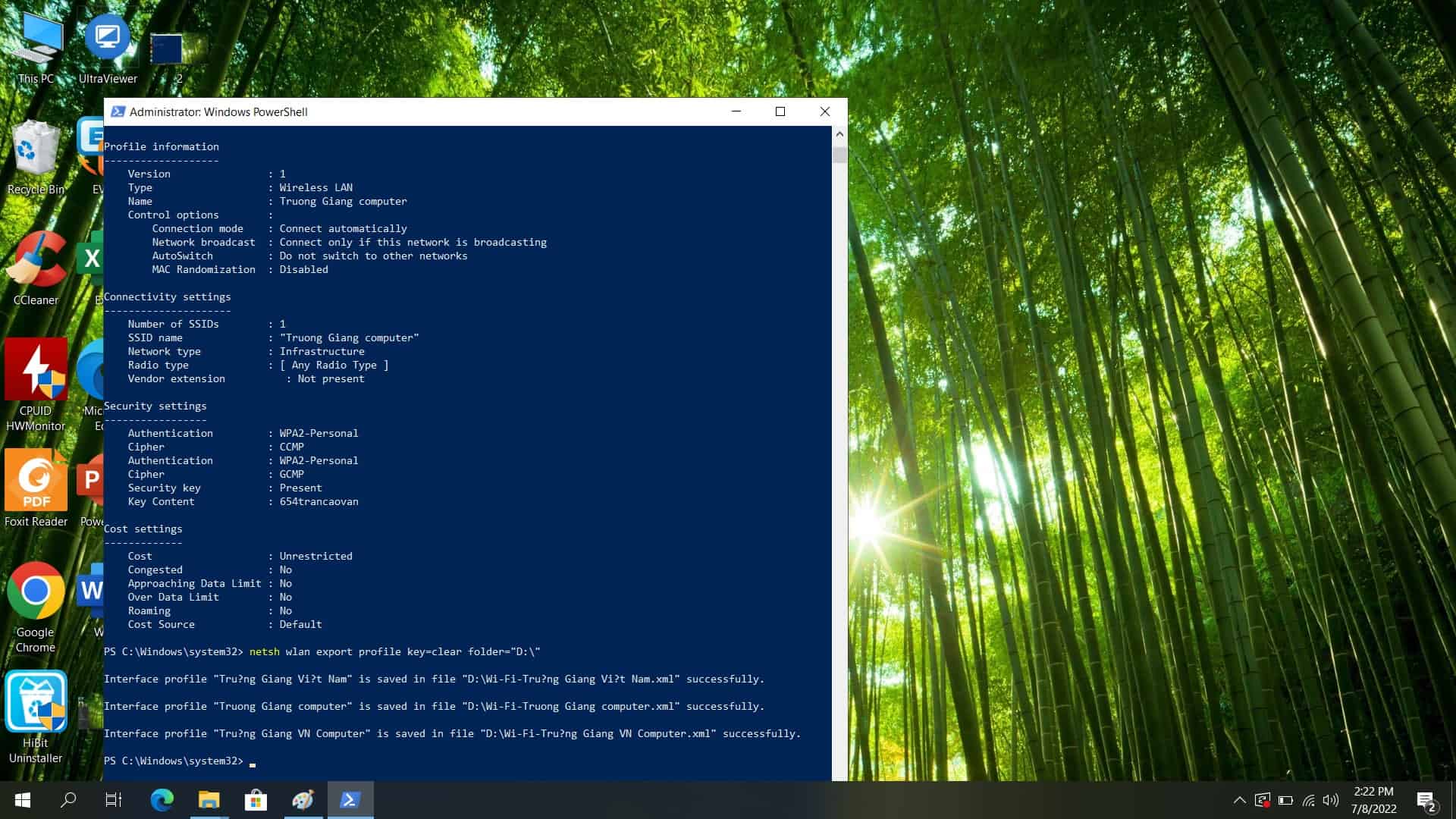
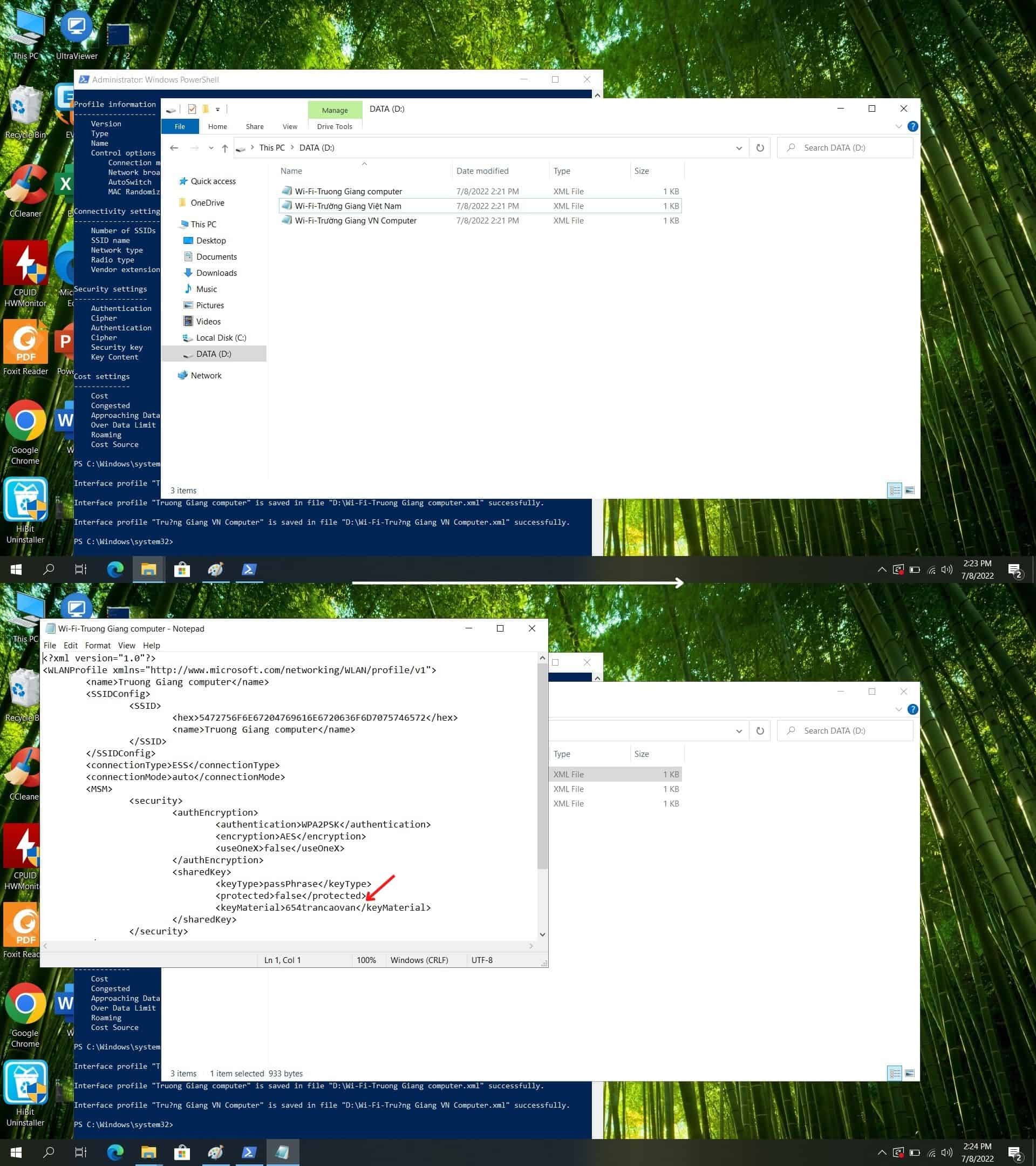
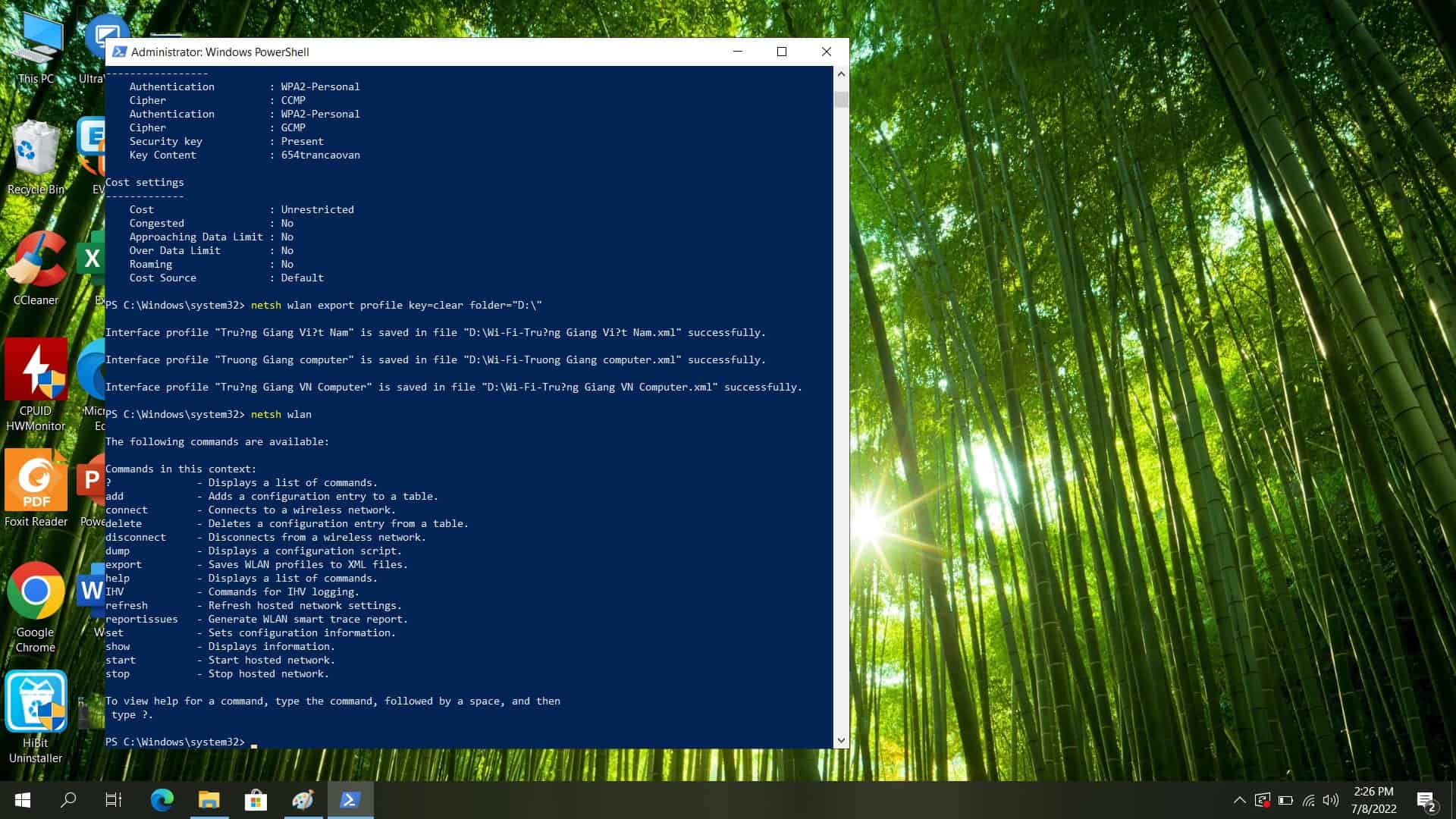
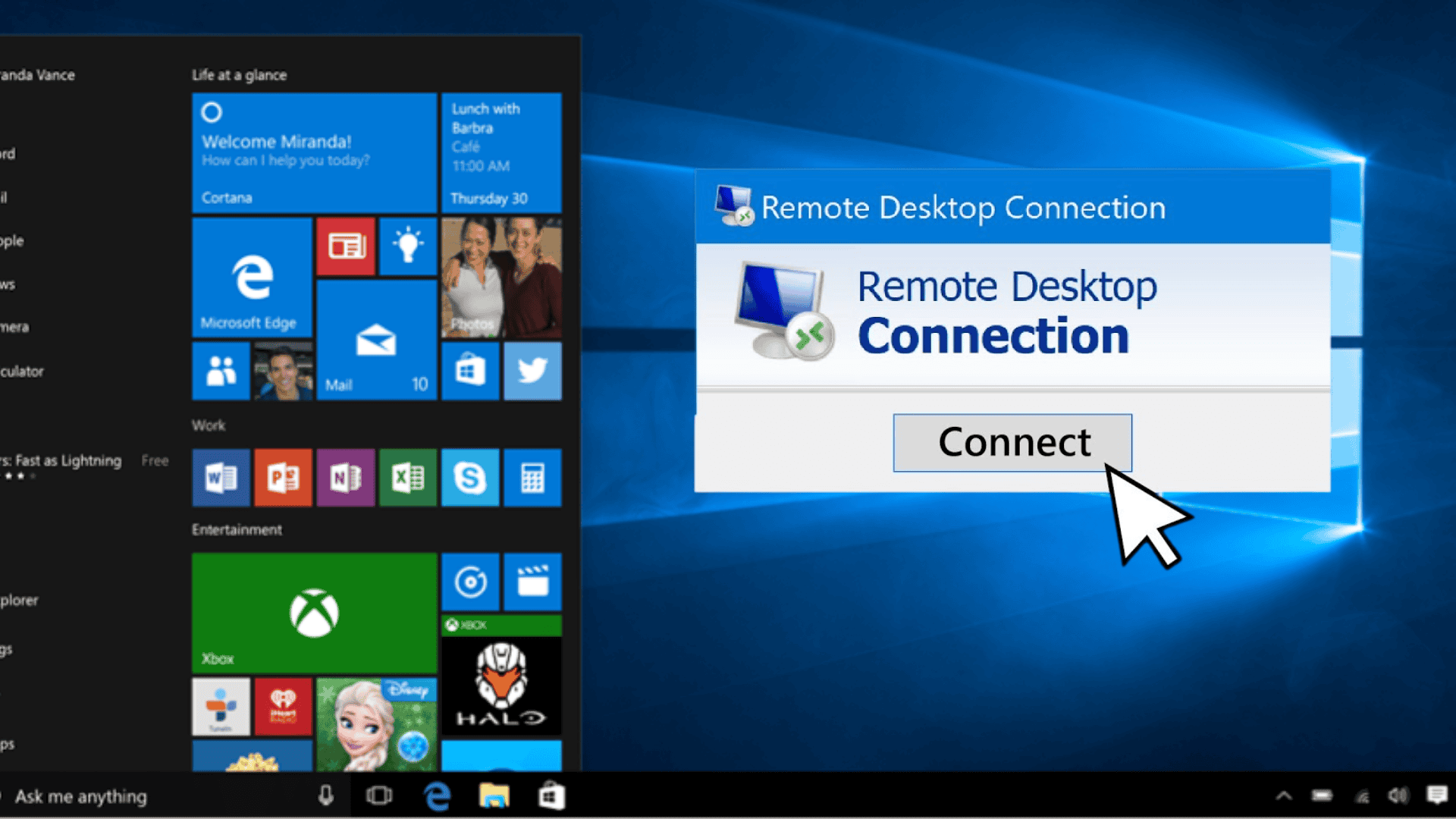 Hướng dẫn cài đặt & sử dụng Remote Desktop trên máy tính Windows 10
Hướng dẫn cài đặt & sử dụng Remote Desktop trên máy tính Windows 10  Màn hình MacBook bị sọc nguyên nhân do đâu ,cách khắc phục
Màn hình MacBook bị sọc nguyên nhân do đâu ,cách khắc phục 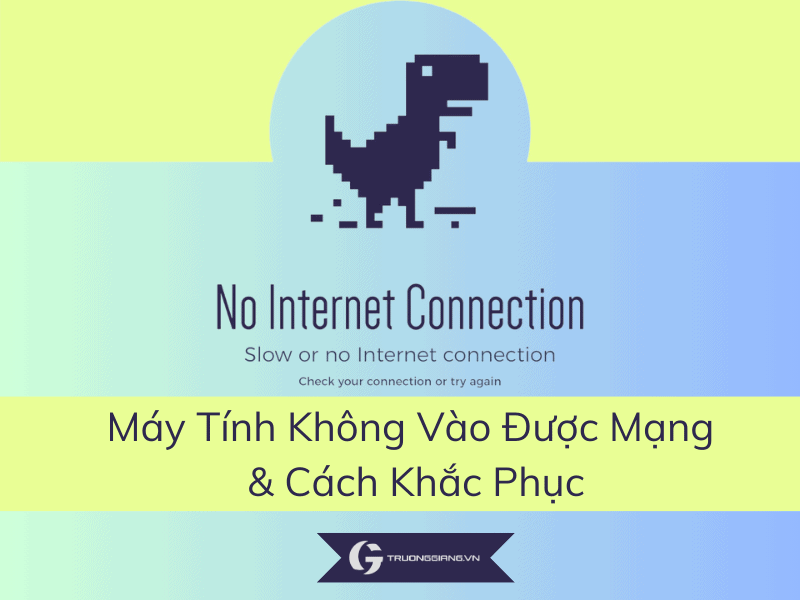 Máy tính không vào được mạng – Cách khắc phục nhanh chóng
Máy tính không vào được mạng – Cách khắc phục nhanh chóng  Cách nghe nhạc trên YouTube khi tắt màn hình siêu đơn giản (2024)
Cách nghe nhạc trên YouTube khi tắt màn hình siêu đơn giản (2024)  Card màn hình là gì? Những điều bạn cần biết về card đồ hoạ máy tính
Card màn hình là gì? Những điều bạn cần biết về card đồ hoạ máy tính  Hướng Dẫn Cách Phân Biệt Apple Watch Chính Hãng
Hướng Dẫn Cách Phân Biệt Apple Watch Chính Hãng